Перейдіть в пункт «Сервіси - Документи агентства / ріелтора» (Рис. 279).
 Рис. 279
Рис. 279
Даний розділ призначений для зберігання документів агентства або ріелтора (Рис. 280). Максимальний обсяг файлу для завантаження складає 5Мб. Також передбачена можливість завантажувати посилання на інші інтернет-ресурси, наприклад на Google Диск. Таким чином у цьому сервісі Ви можете зібрати всю необхідну інформацію, яка може знадобитися користувачам системи.
 Рис. 280
Рис. 280
Щоб завантажити документ в базу, натисніть на кнопку «Завантажити документ» (Рис. 281).
 Рис. 281
Рис. 281
У Вас відкриється форма додавання нового файлу. Тут Ви можете вибрати файл, вказати назву документа, можна додати коментар (Рис. 282). Також система автоматично фіксує ким був доданий документ і коли. Якщо Ви використовуєте категорії, можна вказати категорію.
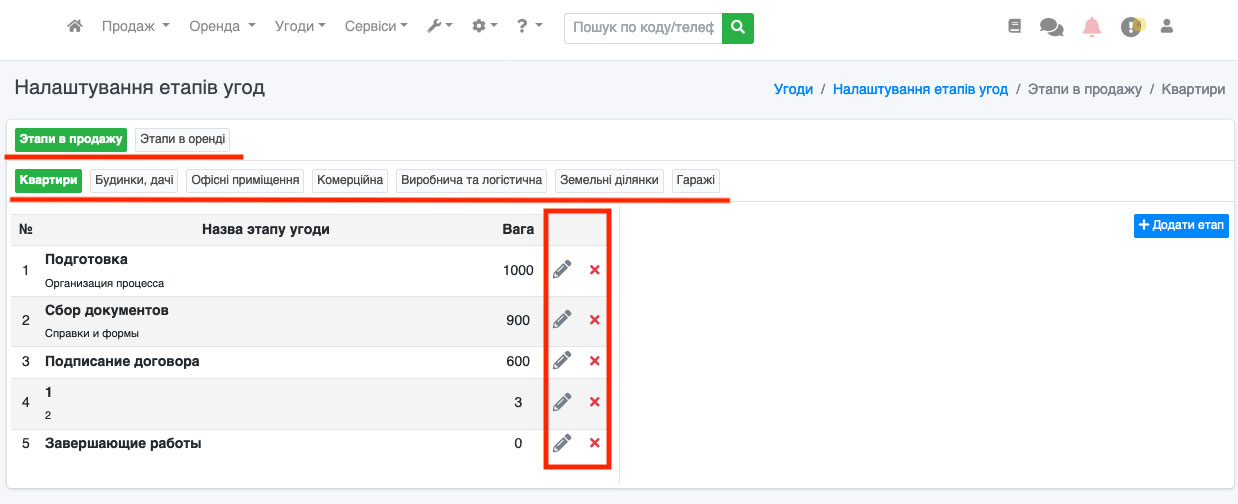 Рис. 282
Рис. 282
Щоб додати посилання на інший інтернет-ресурс, натисніть кнопку «Додати посилання» (Рис. 283).
 Рис. 283
Рис. 283
У Вас відкриється форма додавання нового посилання. Тут Ви можете вставити посилання, вказати назву заголовка, можна додати коментар (Рис. 284).
 Рис. 284
Рис. 284
Також система автоматично фіксує, ким був доданий документ і коли. Якщо Ви використовуєте категорії, можна вказати категорію.
Для зручної навігації існує фільтр за датою завантаження і по користувачах (Рис. 285).
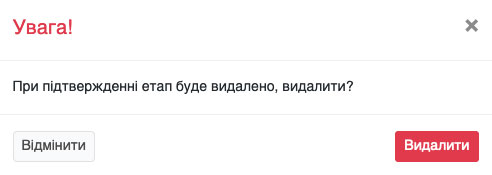 Рис. 285
Рис. 285
У випадку, якщо у Вас багато посилань або документів, існує можливість створювати додаткові категорії, щоб можна було швидко фільтрувати список документів/посилань. Для цього перейдіть у розділі «Документи» на вкладку «Налаштування» (Рис. 286).
 Рис. 286
Рис. 286
На відкритій сторінці натисніть кнопку «Додати категорію» (Рис. 287).
 Рис. 287
Рис. 287
У Вас відкриється діалогове вікно, де Ви можете вказати назву категорії та задати вагу, після чого натисніть кнопку «Додати» (Рис. 288).
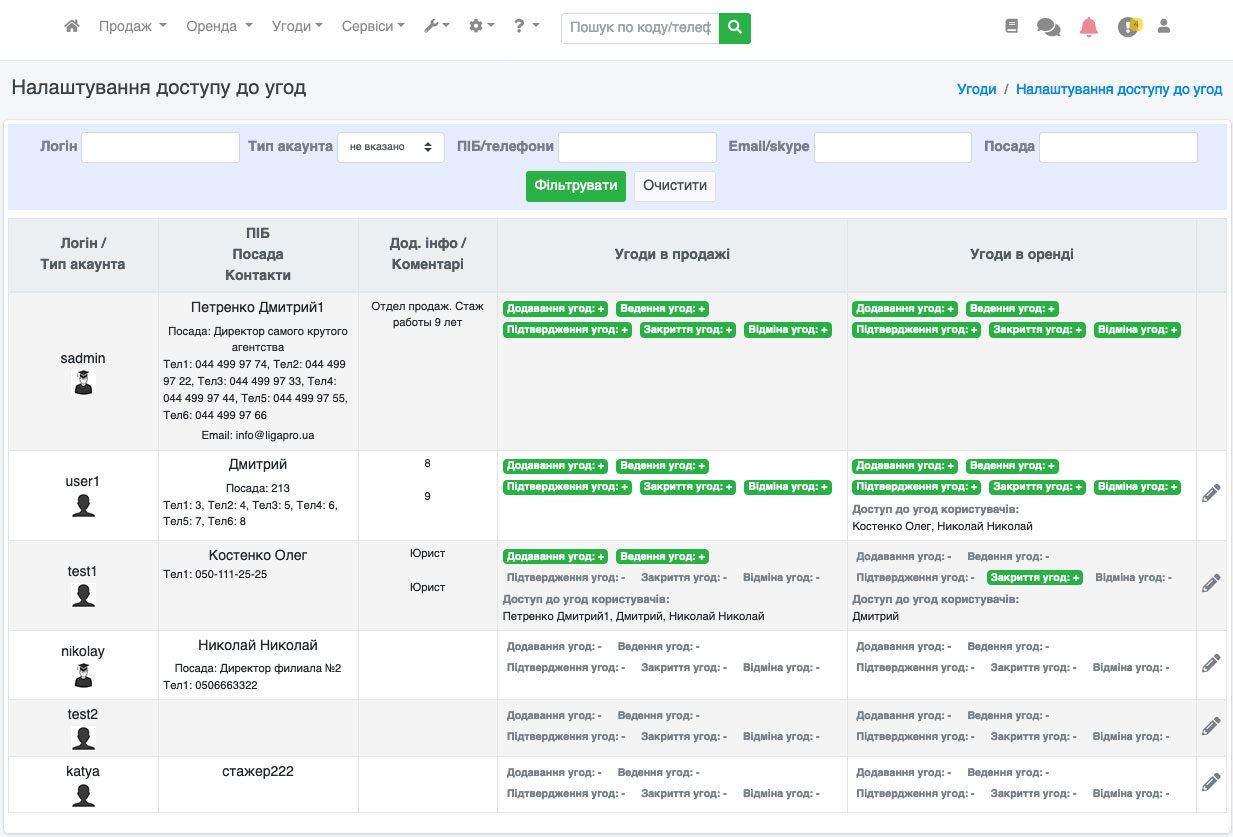 Рис. 288
Рис. 288
Якщо Ви все зробили правильно, у Вас з’явиться нова категорія (Рис. 289).
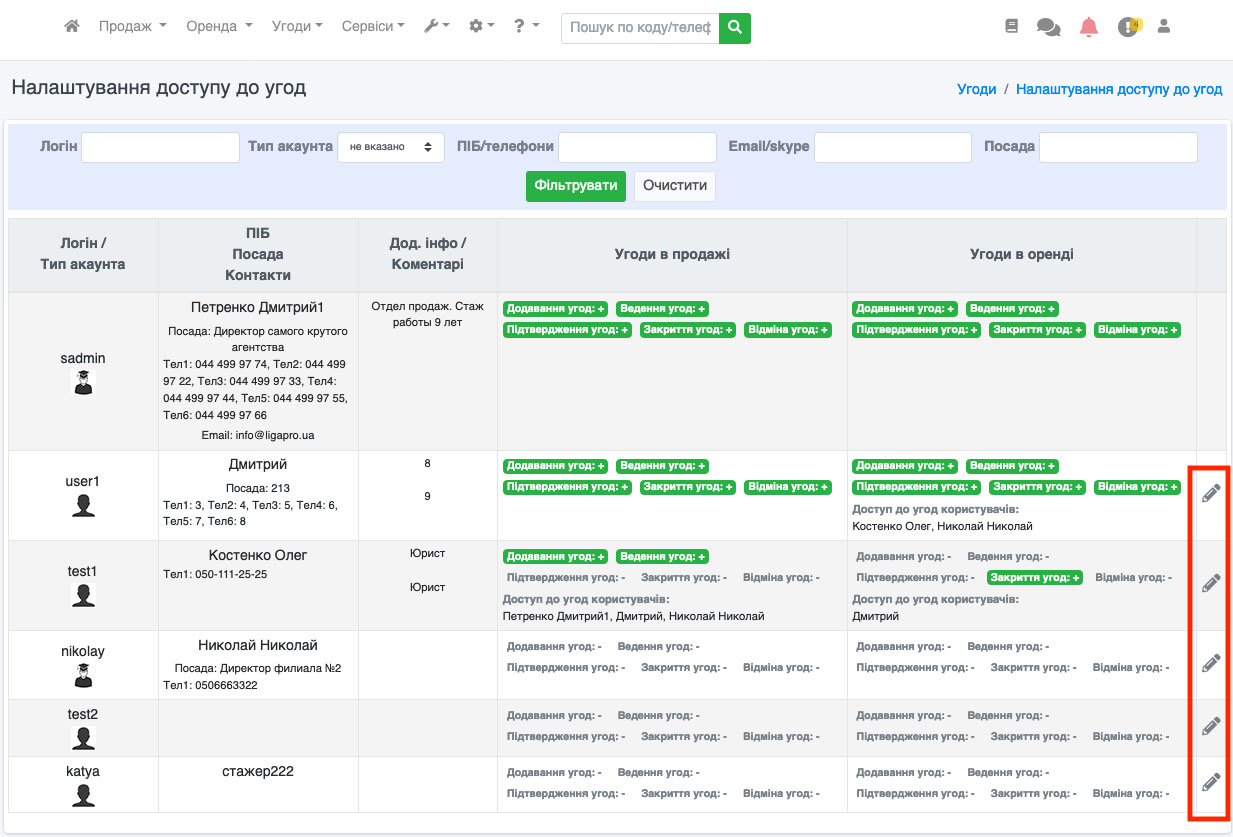 Рис. 289
Рис. 289
Щоб відредагувати категорію, натисніть на іконку «олівець» (Рис. 290).
 Рис. 290
Рис. 290
У Вас відкриється діалогове вікно, де Ви можете внести зміни в назву категорії та задати вагу, після чого натисніть кнопку «Зберегти» (Рис. 291). Зміни будуть застосовані.
 Рис. 291
Рис. 291
Щоб відредагувати категорію, натисніть на іконку «олівець» (Рис. 292).
 Рис. 292
Рис. 292
У Вас відкриється діалогове вікно, де система попросить підтвердити видалення (Рис. 293), натисніть кнопку «Підтвердити», і категорія буде видалена.
 Рис. 293
Рис. 293
Тепер, якщо Ви вказали категорію під час додавання документа/посилання, назва цієї категорії відображатиметься й у самому документі/посиланню (Рис. 294).
 Рис. 294
Рис. 294
Також Ви можете фільтрувати базу Ваших документів за категоріями (Рис. 295).
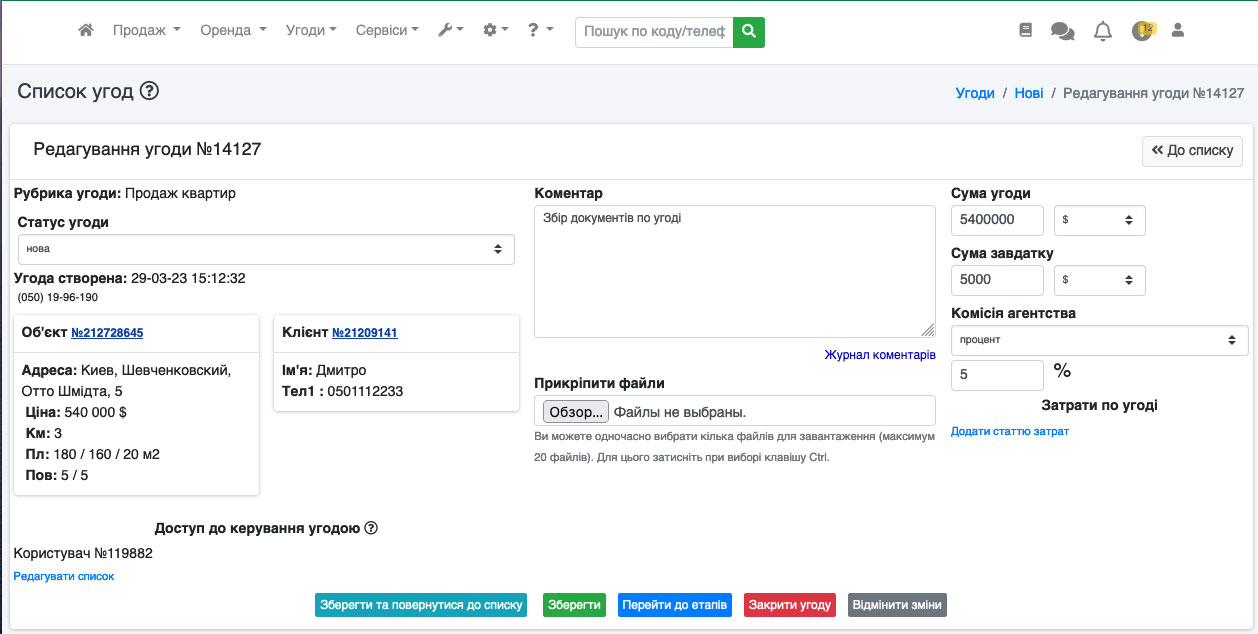 Рис. 295
Рис. 295
Для зручності будь-який документ можна надіслати у месенджер. Для цього знайдіть потрібний Вам документ і натисніть на потрібний месенджер (Рис. 296). Також документи можна надсилати на пошту — просто натисніть на іконку конверта.
 Рис. 296
Рис. 296
Система одразу перенаправить Вас на відправку документа у вибраний месенджер (Рис. 297).
 Рис. 297
Рис. 297
Щоб видалити документ, натисніть на іконку «Хрестик» поруч із потрібним документом (Рис. 298).
 Рис. 298
Рис. 298
У Вас відкриється діалогове вікно, де система попросить підтвердити видалення (Рис. 299), натисніть кнопку «Підтвердити», і документ буде видалено.
 Рис. 299
Рис. 299
Для кожного користувача Ви можете призначити права доступу до документів (перегляд документів і завантаження документів) в розділі «Управління-Користувачі» для того, щоб користувач міг переглядати або завантажувати файли (див. Пункт Користувачі) (Рис. 300).
 Рис. 300
Рис. 300
ВАЖЛИВО! Після завантаження файли або посилання вже не можна відредагувати — змінити назву, коментар або категорію. Тому, якщо ви хочете щось змінити в будь-якому з параметрів, потрібно видалити поточний документ/посилання і завантажити його заново.
Навчальне відео по розділу: тут